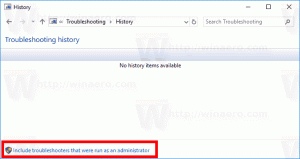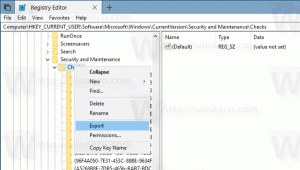Omogočite ali onemogočite uporabniški vmesnik Skeleton v Firefoxu
Tukaj je opisano, kako omogočiti ali onemogočiti okostni uporabniški vmesnik v Firefoxu.
Mozilla si prizadeva izboljšati uporabnost brskalnika z dodajanjem nove funkcije, imenovane "skeleton UI". To bo prva stvar, ki jo bo uporabnik videl, ko bo zagnal brskalnik, in bo deloval kot vizualna indikacija za postopek zagona brskalnika.
Oglas
Po informacijah Mozilline razpravne skupine je prvi zagon brskalnika Firefox izrazito počasen. Na napravah nižjega cenovnega razreda traja do 19 sekund ali celo več, preden uporabnik vidi, da se brskalnik nalaga. Še več, Firefox potrebuje dodaten čas, da naloži celoten uporabniški vmesnik in odpre nov zavihek ali domačo stran. To lahko traja več kot 12 sekund.
Okostni uporabniški vmesnik bo omogočil skrajšanje tega časa za 9 sekund. Pravzaprav deluje kot uvodni zaslon za katero koli drugo aplikacijo – okno, ki je namenjeno označevanju postopka zagona z ali brez neke modne animacije. V primeru Firefoxa samo nariše prazen okenski okvir brez kakršnih koli kontrol. Kot so ugotovili razvijalci,
To je funkcija, ki nam omogoča, da ustvarimo prvo okno in ga zapolnimo z neinteraktivnim nadomestnim mestom, preden naložimo xul.dll.
Evo, kako izgleda.

Ta funkcija je že dodana Vsako noč, in je privzeto omogočena. Obstaja možnost v about: config za nadzor v Nightly. Če želite omogočiti ali onemogočiti uporabniški vmesnik Skeleton v Firefoxu, morate narediti naslednje.
Če želite omogočiti ali onemogočiti uporabniški vmesnik Skeleton v Firefoxu
- Odprite brskalnik Firefox.
- Vrsta
o: konfiguracijiv naslovni vrstici in pritisnite Vnesite. - Kliknite na Sprejmite tveganje in nadaljujte gumb.

- V iskalno polje vnesite ali kopirajte in prilepite naslednje:
browser.startup.preXulSkeletonUI. - Nastavite možnost browser.startup.preXulSkeletonUI na true, da omogočite uporabniški vmesnik Skeleton.

- Če ga želite onemogočiti, nastavite browser.startup.preXulSkeletonUI na false.

- Znova zaženite brskalnik Firefox.
Končali ste.
Čeprav je dobro, da Mozilla izboljšuje uporabniško izkušnjo brskalnika, bi nekateri morda ugotovili, da ta implementacija ni najboljša rešitev. Lahko bi rekli, da bi morala Mozilla optimizirati kodo, da bi se hitreje zagnala, namesto da bi prikazala prazen okvir okna, ali prikazala vrstico napredka, da bi uporabniku dala predstavo o tem, kaj se dogaja.
Preko msftnext.